Dans cet article
Ordres de paiement PAIN.001 pour la Suisse [BETA]
L'extension permet de générer des Ordres de Paiement Électronique (OPE) pour la Suisse au format XML pain.001, à partir des écritures comptables ou du scan de codes QR.
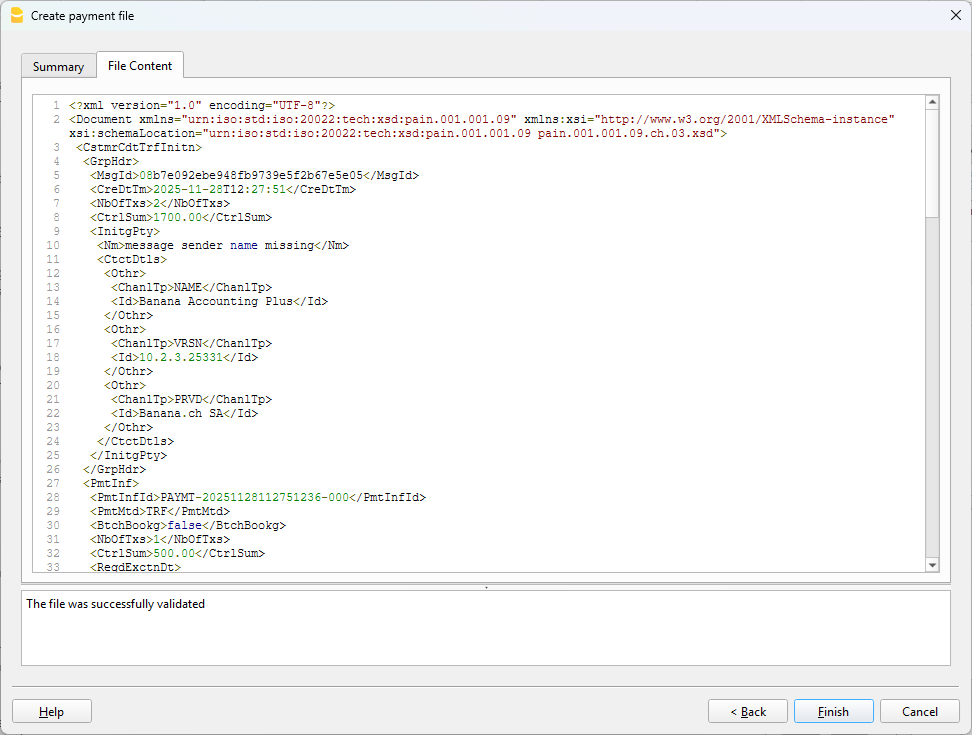
Cette extension permet de générer des fichiers de paiement prêts à être transmis électroniquement à votre banque ou institution financière (Poste) pour l’exécution des paiements.
Les messages XML générés sont conformes aux standards requis pour les paiements en Suisse :
- Standard international : ISO 20022 (format de message pain.001.001.09).
- Conformité aux recommandations suisses pain.001.001.09.ch.03 et pain.001.001.03.ch.02 (les Swiss Payment Standards actuels).
Une fois que les ordres de paiement ont été traités et comptabilisés par votre institution financière, vous pouvez importer les relevés bancaires (format CAMT) directement dans Banana Comptabilité Plus pour le rapprochement automatique des écritures.
Nouvelle version (canal Version Beta)
À partir du 21 novembre 2026, les adresses dans les fichiers de paiement pain.001 devront être transmises exclusivement sous forme structurée ou hybride. La transmission dans ces formats est déjà possible depuis le 21 novembre 2025.
En prévision de ces changements, une nouvelle version de l’extension a été publiée, actuellement disponible uniquement dans le canal Version Beta, qui intègre la norme SPS 2025 et permet l’envoi d’ordres de paiement avec des adresses hybrides.
Pendant une periode l’extension restera disponible dans le canal VersionBeta, pour permettre aux utilisateurs de la tester et de nous signaler des problemes ou des suggestions d’amélioration, aussi pour la documentation.
Il est conseille d’utiliser une copie de son fichier comptable ou un fichier vide pour faire des tests de transmission des paiements.
Pour tester le nouveau format de transmission avec des adresses structurées/hybrides dans le canal Version Beta :
- Téléchargez et installez la dernière version du Canal Dev de Banana Comptabilité+
- Ouvrez le menu Extensions > Gérer les extensions...
- Sélectionnez l’extension Ordres de paiement pain.001
- Dans la partie droite de la boîte de dialogue, choisissez Canal préféré : Version Beta (au lieu de Version stable).
Vous pouvez changer de canal (Beta à Stable) à tout moment - Lors de la création de l'ordre de paiement, avec la commande Rapports > Fournisseurs > Créer le fichier de paiement, sélectionnez le format Swiss Payment Standard 2025 [BETA] dans le dialogue
Liens utiles
- Comment créer l’ordre de paiement
- Passage aux adresses structurées
- Configurer le scanner pour lire les codes QR (English)
Conditions préalables
- Actuellement, la fonctionnalité de paiement est disponible dans la version Dev-Channel, veuillez donc installer la dernière version de Banana Accounting + Dev Channel
- Cette extension ne fonctionne qu’avec le plan Advanced, vous pouvez demander un code promo de 1 mois auprès de notre service d’assistance
- L’extension est actuellement en Beta-test, veuillez tout vérifier et signaler tout problème
Types de paiement pris en charge
L'extension prend en charge les normes
- SPS 2025 ISO-Version 2019 (pain.001.001.09)
avec adresses structurées/hybrides - SPS 2022 ISO-Version 2019 (pain.001.001.09)
avec adresses non structurées, valable jusqu’au 20.11.2026 - SPS 2021 ISO-Version 2009 (pain.001.001.03)
valable jusqu’au 20.11.2026
avec les types de paiement suivants
- D (paiements en Suisse en CHF et en EUR)
- S (paiements SEPA en EUR)
Installation
Avant d’utiliser cette extension, vous devez procéder comme suit:
- Téléchargez et installez la dernière version de Banana Accounting+ Dev Channel
- Ouvrez votre fichier comptable ou créez un nouveau fichier comptable
(une comptabilité en partie double ou une comptabilité des produits et des dépenses) - Dans le tableau Comptes, vérifiez que la vue Adresse est présente.
Si la vue n’est pas disponible, vous pouvez l’ajouter à l’aide de la commande de menu Outils > Ajouter/Supprimer des fonctions... > Ajouter les colonnes d'adresses dans le tableau Comptes.
Si vos colonnes d'adresse sont différentes (par exemple, IBAN manquant, consultez la documentation Adresses. - Sélectionnez la commande Outils > Ajouter/Supprimer des fonctions... > Ajouter les fonctions de paiements, cliquez sur le bouton OK.
Cette fonctionnalité n’est disponible que dans Banana+ Dev Channel avec plan avancé
Si vous utilisez une comptabilité avec la devise de base CHF, cette commande installera automatiquement l’extension de paiement sinon vous devrez installer l’extension de paiement en plus:- Menu Extensions > Gérer extensions...
- Cliquez sur la catégorie En ligne dans la barre de gauche
- Recherchez pain.001 ou sélectionnez l’extension en filtrant le pays Suisse et la catégorie Productivité en ligne
- Cliquez sur le bouton Installer à droite
Configuration de l’extension de paiement
- Ouvrez votre dossier comptable
- Dans le menu Extensions > Gérer extensions...
- Sélectionnez l’extension installée Ordres de paiement PAIN.001 pour la Suisse
- Cliquez sur le bouton Paramètres à droite


- Nom de l’expéditeur du message
Nom de l’expéditeur du message pain.001, maximum 70 caractères. Par défaut est utilisé le nom disponible dans l’adresse du fichier de comptabilité (commande Fichier > Propriétés fichier (Données de base)..., Adresse). Vous pouvez utiliser ce champ si le nom diffère de l’adresse du fichier comptable. - Champ pour les informations supplémentaires (nom XML)
Nom du champ dans la table des transactions qui contient les informations supplémentaires. Les informations non structurées peuvent être utilisées pour indiquer l’objectif du paiement ou pour des informations textuelles supplémentaires sur les paiements avec une référence structurée. - Groupes de créanciers (groupes distincts avec un point-virgule)
Indiquez le groupe défini dans la table Comptes, qui contient la liste des comptes des fournisseurs. Les comptes appartenant à ce groupe apparaîtront sous Account ID dans la boîte de dialogue Payment Data lors de la saisie des détails, permettant ainsi le remplissage automatique des informations de paiement.
Pour inclure plusieurs groupes, séparez-les avec un point-virgule. Par exemple, si vous avez deux groupes de créanciers, entrez : CRED_CHF;CRED_EUR.
Configuration des cordonnées bancaires
1. Configuration de votre compte bancaire
Ces paramètres ne sont pas obligatoires mais peuvent accélérer la création de vos fichiers de paiement, car ces informations sont proposées lors de la création.
- Dans le tableau Comptes, sélectionnez la vue Adresse (Installation)
- Sélectionnez vos comptes bancaires ou postaux qui seront utilisés pour payer les factures.
- Remplissez les champs suivants :
- Nom, prénom ou raison sociale (ces champs correspondent au titulaire du compte qui envoie l’ordre de paiement)
- IBAN (numéro IBAN du compte bancaire ou postal à débiter)
- Compensation bancaire (numéro BIC de la banque à facturer)

2. Configuration de vos fournisseurs
Ces paramètres ne sont pas obligatoires mais peuvent accélérer la création de vos fichiers de paiement. Si vous entrez l’adresse et les coordonnées bancaires de vos fournisseurs, ces informations seront proposées lors de la saisie des données de paiement.
- Dans le tableau Comptes, sélectionnez la vue Adresse (Installation)
- Pour chaque fournisseur, entrez son adresse et ses coordonnées bancaires, telles que le nom du fournisseur, le compte IBAN et le numéro BIC.

Ajouter les données de paiement
Les données de paiement sont les données nécessaires pour effectuer un paiement, telles que le nom du bénéficiaire, son compte IBAN, le montant à payer. Ces informations sont enregistrées au niveau de la ligne dans la table des transactions et seront utilisées lors de la génération de l’ordre de paiement.
Il existe plusieurs façons d’ajouter les données de paiement:
- Directement dans le tableau Ecritures, en cliquant sur la colonne Données Paiement. Si la ligne concerne une facture au compte du fournisseur, ces données seront complétées automatiquement.
- En scannant un QR-Code avec la commande Rapports > Fournisseurs > Scanner QR-Code... Le dialogue Données de paiement apparaîtra et, lors de la confirmation, les informations seront enregistrées dans une nouvelle écriture.
- En sélectionnant la commande Rapports > Fournisseurs > Créer un fichier de paiement...
Cette commande affiche le dialogue Créer un fichier de paiement avec la liste des données de paiement ouvertes. Dans ce dialogue, vous pouvez ajouter de nouveaux paiements avec le bouton Ajouter un paiement ou Scanner le code QR. Ces données seront enregistrées dans de nouvelles lignes du tableau Ecritures.
Dans tous ces cas, les données de paiement sont enregistrées dans la colonne Données Paiement du tableau Ecritures. Vous pouvez afficher ou masquer cette colonne à l’aide de la commande Configuration des > colonnes. Si cette colonne n’est pas disponible, vous pouvez l’ajouter en sélectionnant la commande Outils > Ajouter/Supprimer des fonctions... > Ajouter les fonctions de paiements.
Dialogue Données de paiement
- Mode de paiement (Payment Method)
Vous pouvez choisir entre un paiement bancaire ou postal (IBAN/QR-IBAN) pour les paiements en Suisse et les virements SEPA pour les paiements en Europe. - ID de compte du créancier (Account ID)
Afin de répertorier les comptes fournisseurs, définis dans le tableau Comptes , vous devez configurer le groupe Fournisseurs dans les paramètres de l'extension, comme expliqué dans la section Configuration de l’extension de paiement

Création du fichier de paiement
Un fichier de paiement est un document XML qui contient des informations pour votre banque concernant les factures que vous souhaitez payer. Le fichier peut être envoyé à une banque par voie électronique et la banque exécutera votre commande.
Pour créer le fichier de paiement, procédez comme suit :
- Préparez vos informations de paiement comme décrit dans la section Ajouter les données de paiement de cette page
- Sélectionnez la commande Rapports > Fournisseurs > Créer le fichier de paiement...
Vous pouvez également sélectionner préalablement les données de paiement dans le tableau Ecritures et utiliser le menu contextuel Créer le fichier de paiement... en cliquant avec le bouton droit de la souris. - Sélectionnez les paiements que vous souhaitez inclure dans le fichier. Si le texte ** apparaît à gauche, cela signifie que les données sont incorrectes ou incomplètes. Ils peuvent être modifiés avec le bouton Modifier paiement.
- Cliquez sur Suivant. Ce bouton est activé lorsque les paiements sélectionnés à inclure sont complets et sans erreur.
- Complète avec les informations du compte à débiter.
- Cliquez sur Suivant. Le fichier XML sera créé et son contenu affiché.
- Cliquez sur Parcourir... pour sélectionner le dossier de destination dans lequel le fichier XML sera enregistré.
- Cliquez sur Exporter. La boîte de dialogue apparaîtra pour confirmer l'enregistrement du fichier XML.
Pour le moment, il n’est pas possible de se connecter directement à la banque pour transmettre le message. En créant le fichier de paiement, il vous sera demandé d’enregistrer le message XML sur votre ordinateur. Dans votre application bancaire, vous devez télécharger le fichier XML, en le sélectionnant à partir de votre ordinateur.




Modification ou suppression des paiements et des ordres de paiement
Les paiements sont stockés dans la colonne Données Paiement (PaymentData) du tableau Ecritures. Deux types d'objets peuvent être stockés dans cette colonne:
- payment/data objet de données contenant des informations sur un paiement spécifique. Ces informations seront utilisées pour compléter l'ordre de paiement.
- payment/file objet contenant les informations d'un ordre de paiement, y compris le fichier xml créé.
Pour supprimer ces données, il suffit de supprimer la ligne d'écriture ou les objets eux-mêmes.
Attention ! Les objets payment/file servent à déterminer si un paiement a été exécuté ou non.
Il est donc recommandé de ne pas supprimer les lignes contenant ces objets, sinon les paiements déjà effectués continueront d'apparaître comme en attente, car leur référence sera supprimée en même temps que l'objet payment/file.

Etats de paiement
Il y a deux états de paiement :
- Pending
les données de paiement ne sont incluses dans aucun fichier de paiement - Downloaded
les données de paiement sont incluses dans un ou plusieurs fichiers de paiement
Liste des paiements
Ce tableau répertorie tous les paiements en attente et téléchargés. Vous pouvez filtrer et regrouper les paiements en fonction de vos besoins.
Conseil : pour modifier les informations de paiement à partir de ces tables, vous pouvez double-cliquer sur le numéro de ligne à gauche du tableau ou sélectionner la commande Aller à la ligne d’origine dans le menu contextuel du tableau. Avec cette action, vous sélectionnez la ligne de transaction d’origine qui contient les données de paiement à mettre à jour.
